PS CC 2018怎么让智能对象重复复制旋转?
快捷键是为了提高工作效率,方便操作。快捷键无非就是ctrl、alt、shift、 字母和数字或其它。那么今天我为大家讲解的是如何让智能对象进行重复复制旋转。在工作中,我们多数情况下,无法精确制作或费时,才考虑其它途径进行操作。

工具/软件
硬件型号:戴尔灵越15
系统版本:Windows7
所需软件:PS2018
方法/步骤
第1步
(1)首先,准备工作还是要做一下的。先把历史记录步骤数值设定到至少100,选取一张需要的素材。打开需要的素材,CTRL J复制一层,这是为了保护原始素材;点击工具栏选择移动工具为当前工具;然后点击背景图层的眼睛,将其隐藏不可见。
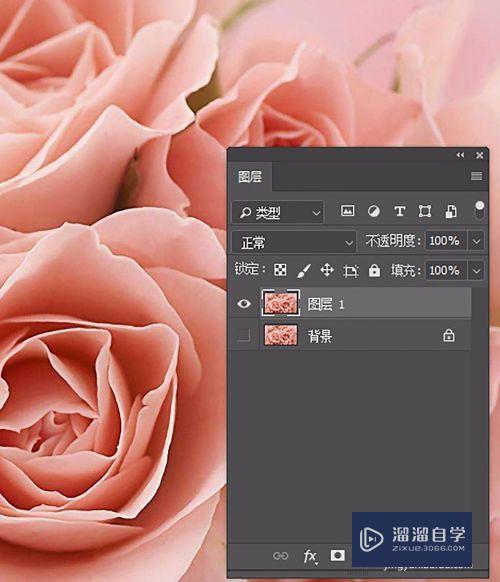
第2步
一:按同样大小同等比例进行。
1.CTRL T,开启变换模式,鼠标移动到属性栏,点击宽高比例的链接锁,使其操作时保证与原始图像是同等比例的。然后鼠标移动到变换选区的任何边线和空心锚点,都可以将其缩小到需要的大小,或者直接在宽高任意一项中输入固定值12%。接着把它移动到合适的位置,属性栏点击打勾选项或回车键,即可完成。
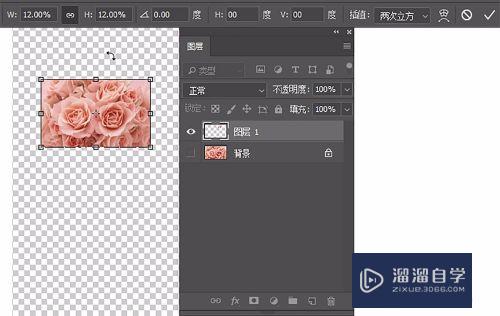
第3步
2.再次CTRL T,把变换中心点移动到所需位置(不同的位置会有不一样的效果),设定平面旋转角度为45,点击打勾或回车键确认操作。
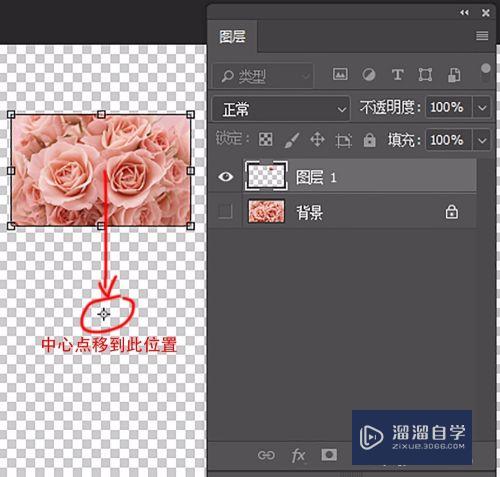
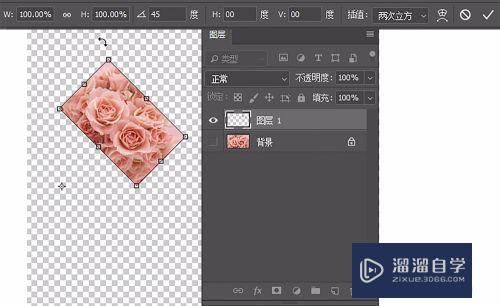
第4步
3.按住CTRL SHIFT ALT键,然后重复按T键,就会按设定的角度一直重复复制图层旋转。

第5步
二:按从大到小的同等比例进行。
1.CTRL T,开启变换模式,鼠标移动到属性栏,点击宽高比例的链接锁,使其操作时保证与原始图像是同等比例的。然后鼠标移动到变换选区的任何边线和空心锚点,都可以将其缩小到需要的大小,或者直接在宽高任意一项中输入固定值12%。接着把它移动到合适的位置,属性栏点击打勾选项或回车键,即可完成。
2.再次CTRL T,点击宽高链接锁,修改宽高的任意一项小于100%即可,然后把变换中心点移动到所需的位置,设定角度为45,点击打勾或回车键确认操作。
3.按住CTRL SHIFT ALT键,然后重复按T键,就会按设定的角度从大到小一直重复复制图层旋转。
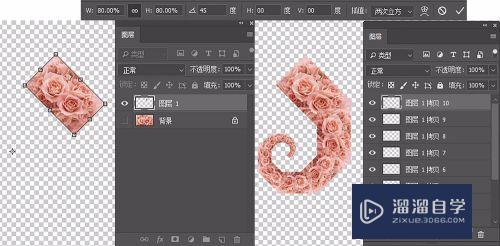
第6步
三:按从小到大的同等比例进行。
1.CTRL T,开启变换模式,鼠标移动到属性栏,点击宽高比例的链接锁,使其操作时保证与原始图像是同等比例的。然后鼠标移动到变换选区的任何边线和空心锚点,都可以将其缩小到需要的大小,或者直接在宽高任意一项中输入固定值12%。接着把它移动到合适的位置,属性栏点击打勾选项或回车键,即可完成。
2.再次CTRL T,点击宽高链接锁,修改宽高的任意一项大于100%即可,然后把变换中心点移动到所需的位置,设定角度为45,点击打勾或回车键确认操作。
3.按住CTRL SHIFT ALT键,然后重复按T键,就会按设定的角度从大到小一直重复复制图层旋转。

第7步
四:智能对象重复复制旋转。
1.以上三种情况,独立完成操作后,按住CTRL ALT键 Z键,后退操作步骤到CTRL J的步骤,右键单击此图层,将其转换为智能对象。
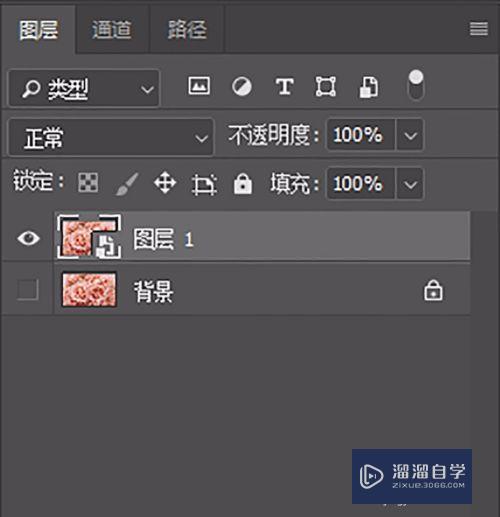
第8步
2.按CTRL T键进行变换,重新将其变换到之前的操作的比例大小12%,移动到需要的位置,设定角度为45,接着按CTRL SHIFT ALT,重复按T键,即可完成。
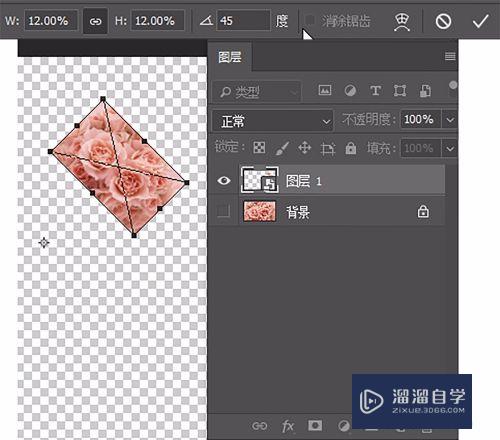

第9步
五:链接的智能对象的操作。
1.就是四.1转换为智能对象后,接着将其转换为链接的智能对象即可进行如上四.2操作,或者将其已经重复复制旋转嵌入的智能对象全部选择转换成链接的智能对象。

第10步
六:菜单栏--文件的下拉选项中的置入嵌入的智能对象和置入链接的智能对象的操作。
1.就是上面的一到三的三种情况,独立完成后,按住CTRL ALT Z键,后退到只保留背景层,然后使用置入嵌入的智能对象或置入链接的智能对象即可进行操作。


第11步
七:综合使用。
在不是智能对象的情况下,可以多尝试旋转角度 水平斜切或旋转角度 垂直斜切,或者三者综合运用,让创作更加多样化。也可以自制图形,使其产生更美妙的形态。
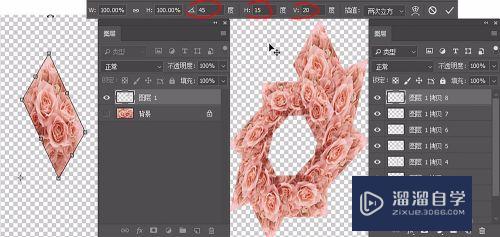
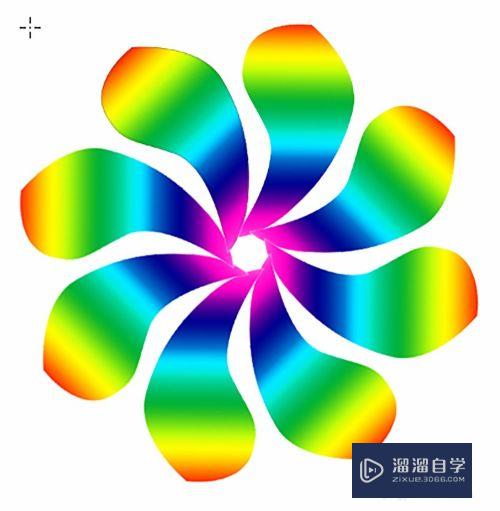
- 上一篇:PS怎么批量复制旋转图形?
- 下一篇:如何用Photoshop消除锯齿和羽化?
相关文章
- PS怎么导入3Dlut调色预设文件?
- PS中怎么做3D金属材质贴图?
- 3DMax2018软件下载及安装破解教程
- PS3D模式怎么退出?
- PS怎么使用切片工具?
- PS中修补工具是如何使用的?
- PS怎么把钢笔工具选中的区域变成选区?
- PS如何提取照片线稿并扣取线稿?
- 怎么用PS抠图?
- Photoshop CC 2018安装破解及注册教程
- 3DMax 2018 安装教程
- 3DMax2018软件安装教程及下载教程
- 3DMax2018软件如何安装及下载?
- ps怎样制作好看喜庆的2018新年贺卡?
- 3DMax2018的工作界面介绍
- 3DMax2018怎么切换语言?
- 3DMax2018安装步骤教程
- 3DSMax2018篮球建模教程
- 3DMax2018菜单栏的视图介绍
- 3DMax2018怎么安装?
- 3DMax2018渲染器使用教程
- 3DMax2018通过改变球体形状创建苹果教程
- 3DSMax2018切换语言中文和其它语言方法介绍
- 3DMax2018设置启动模板教程
- 3DMax2018如何设置增量保存文件?
- 3DMax2018的工作界面的帮助详解
- 如何修改PS2018界面语言?
- PS2018扣图完成之后怎样保存图片?
- PS2018去色在哪里?
- PS2018给照片去色的3种方法
- PS2018提示内存不足怎么办?
- Photoshop CC 2018怎么打开gif态图?
- Photoshop CC 2018怎么打开视频组?
- 如何免费使用正版PS2018?
- 怎样下载使用PS2018中的模板?
- Photoshop CC 2018如何安装?
- Photoshop CC 2018安装教程
- 3DMax2018激活教程
- PS中智能对象怎么修改颜色?
- PS图片为智能对象不能编辑怎么办?
- PS2018怎么修改人物头发的颜色?
- PS2018如何利用通道快速抠图?
- PS2018安装破解教程
- PS2018液化工具是怎么使用?
- PS2018如何快速抠人物?


评论列表